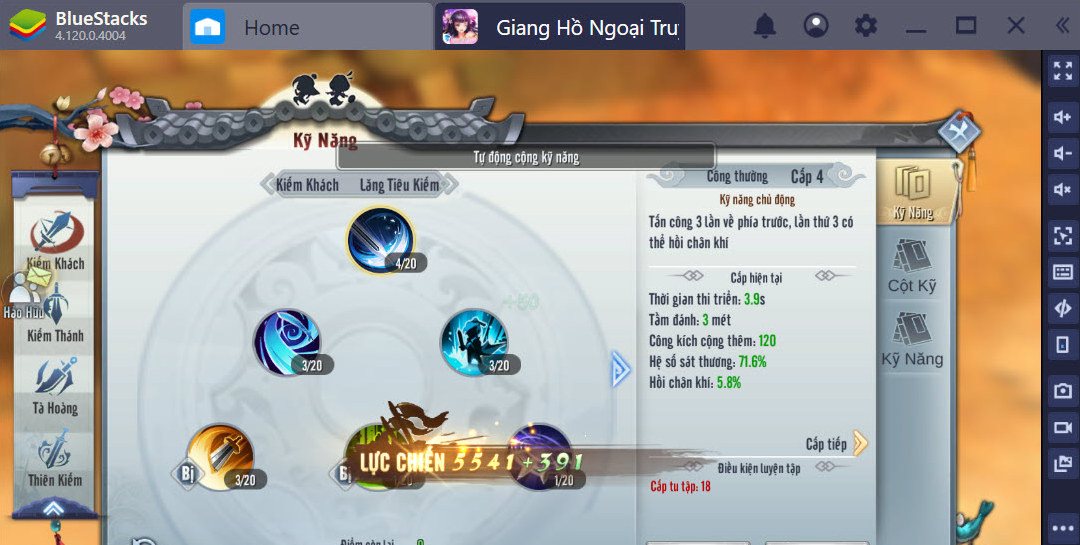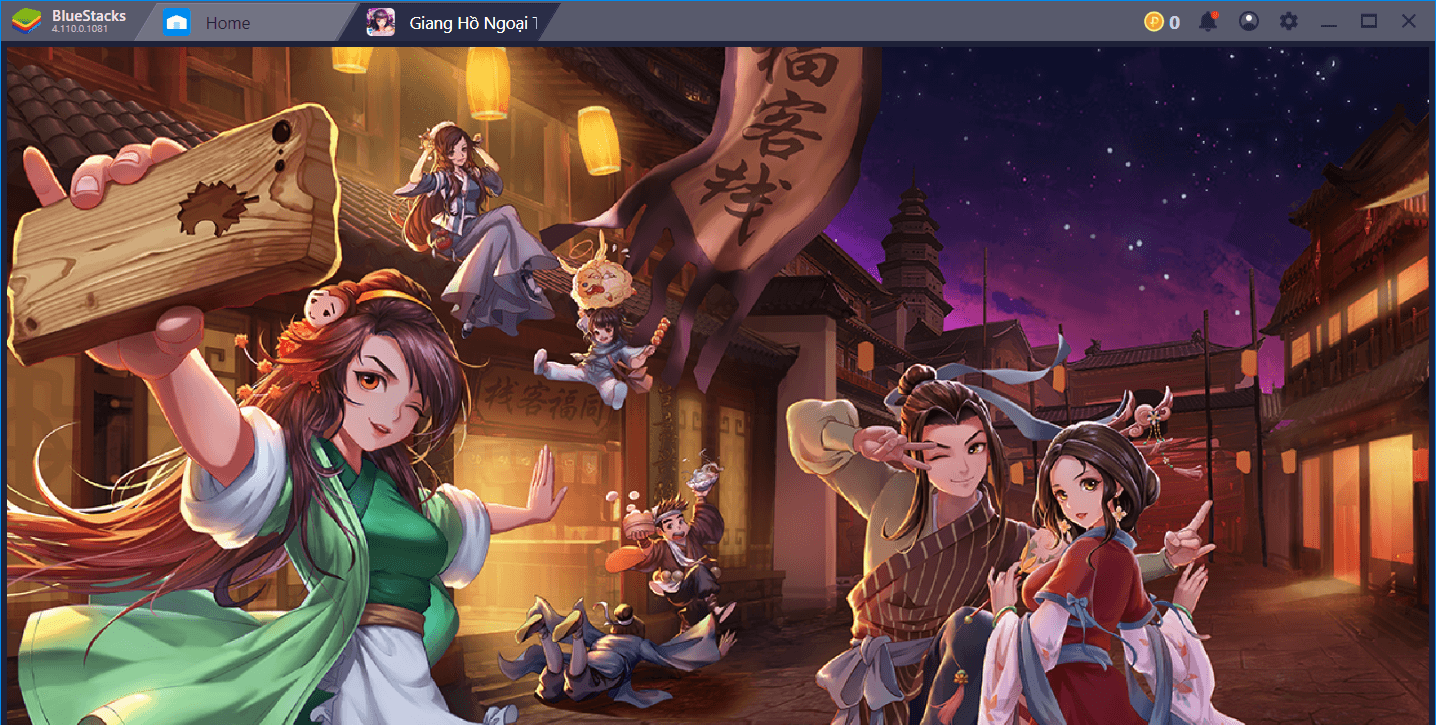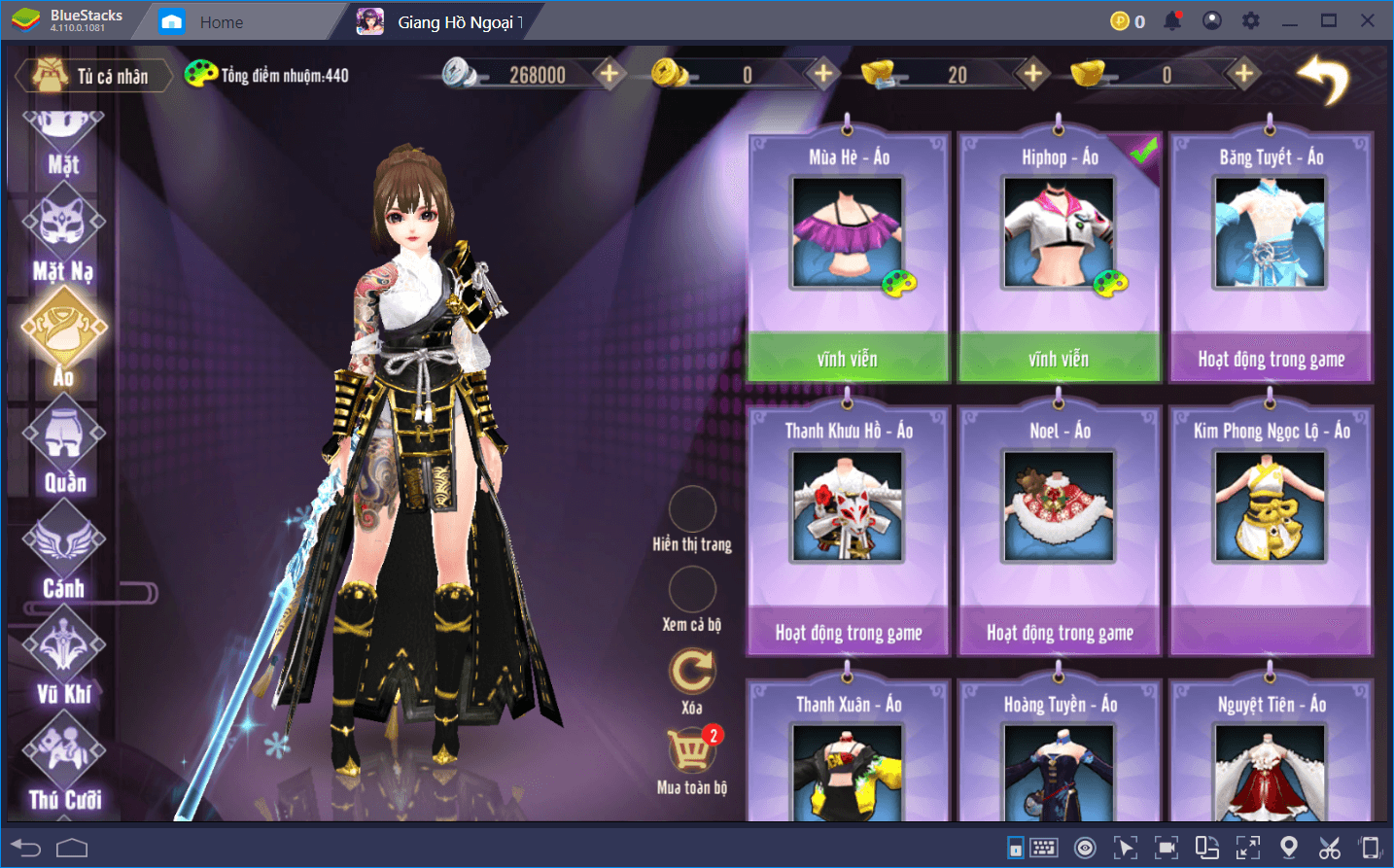Cách thiết lập Game Controls tối ưu cho Giang Hồ Ngoại Truyện
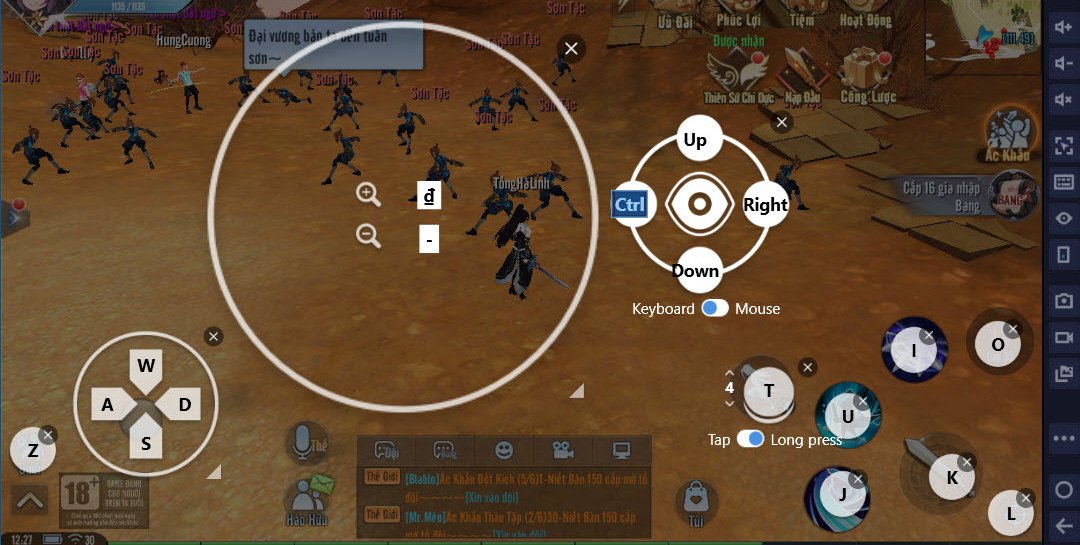
Tính năng Game Controls trên BlueStacks rất dễ sử dụng. Nó cũng xuất hiện ở vị trí dễ nhìn để người chơi có thể nhanh chóng kích hoạt. Ở mỗi game, Game Controls có thiết lập riêng phù hợop với game đó. Trong bài viết này chúng ta hãy cùng làm quen với cách thiết lập Game Controls cơ bản cho Giang Hồ Ngoại Truyện khi chơi với BlueStacks nhé.
Thiết lập Game Controls khi chơi Giang Hồ Ngoại Truyện với BlueStacks
Để có thể kích hoạt Game Controls có thể làm bất cứ khi nào, tuy nhiên để áp dụng nó cho Giang Hồ Ngoại Truyện bạn phải vào tựa game này tước tiên và nhấn vào biểu tượng bàn phím bên tay phải hoặc sử dụng tổ hợp phím Ctrl + Shift + H.
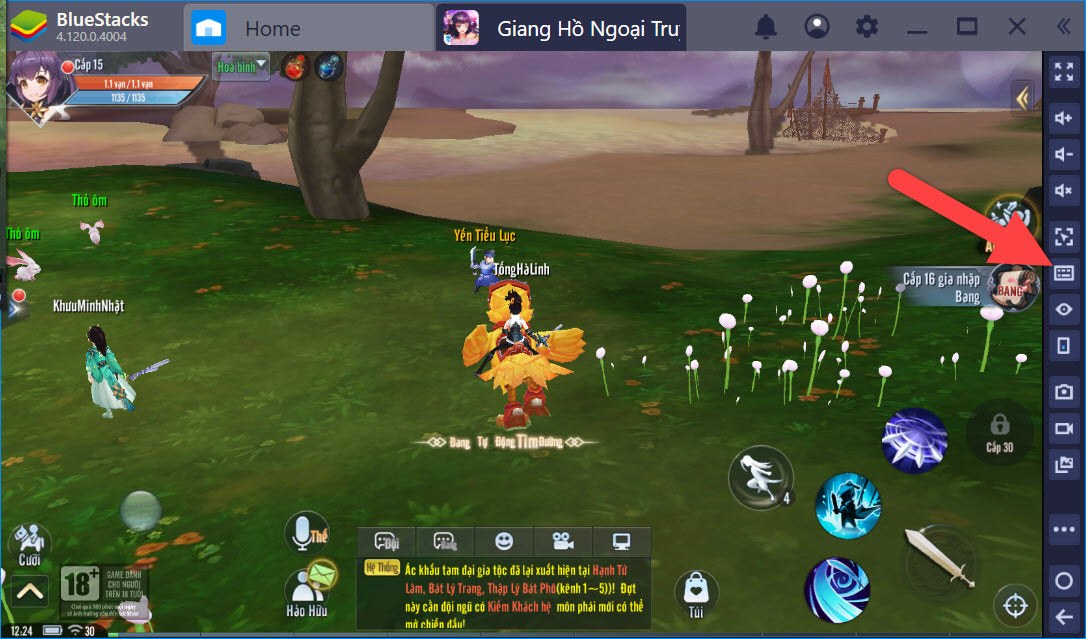
Kế tiếp đó giao diện của Game Controls trên BlueStacks sẽ hiện lên, đây là giao diện gốc của Game Controls và chúng ta có thể sử dụng các công cụ trong này để thiết lập các phím tắt.
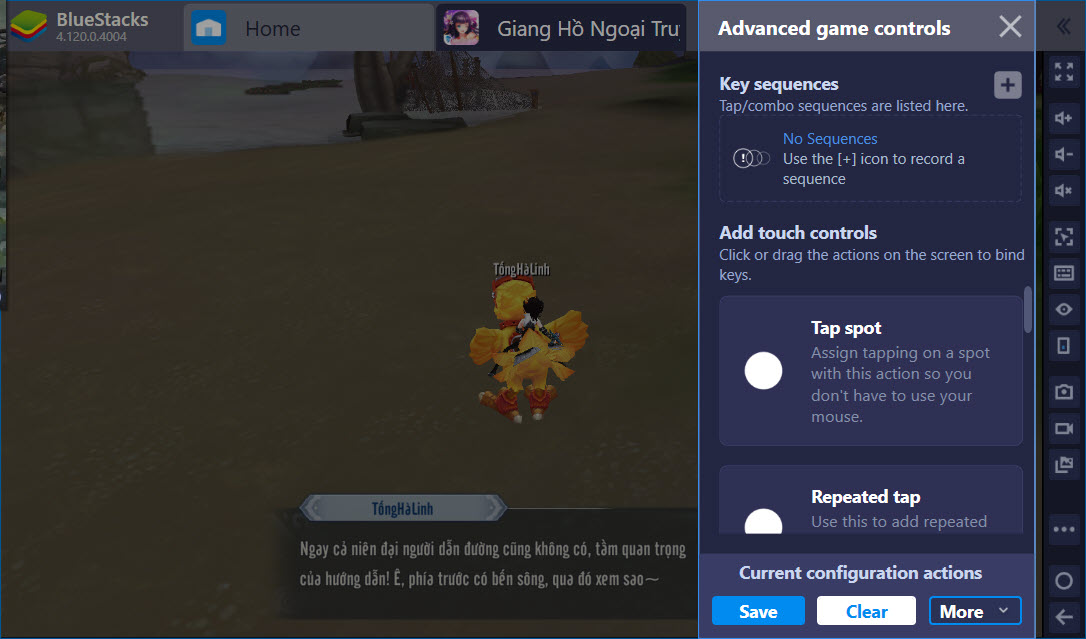
Đầu tiên chúng ta cần phải thiết lập D-pad, đây là phím điều hướng giúp bạn có thể di chuyển được nhân vật bằng bàn phím của mình và thay đổi các phím nếu muốn.
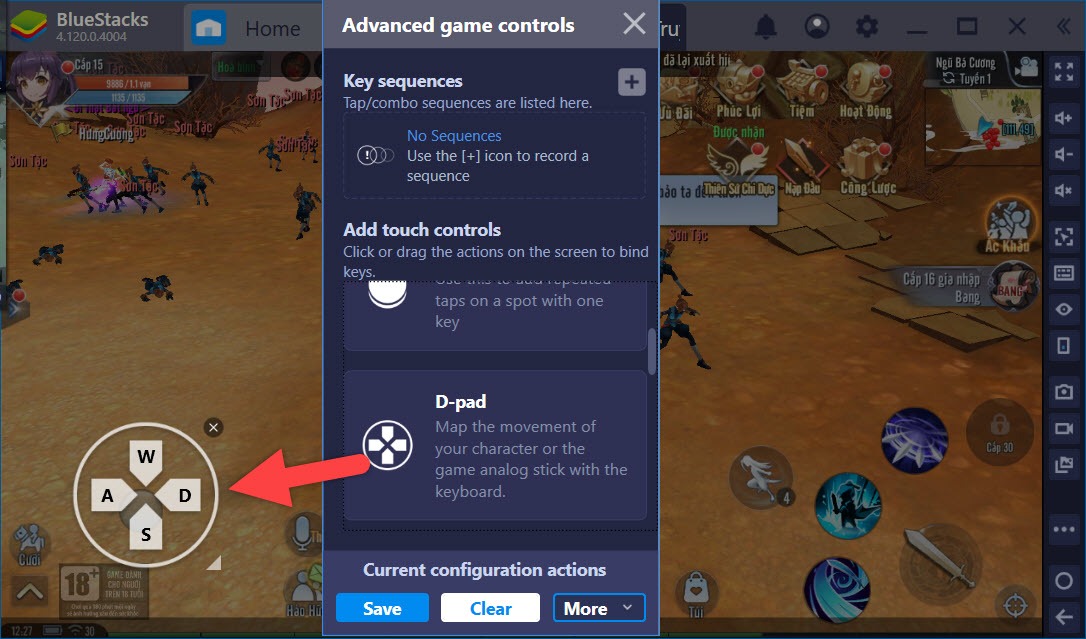
Sau khi thiết lập xong chúng ta cần làm tiếp theo đó chính là thiết lập các phím tắt trong game Giang Hồ Ngoại Truyện mà bạn cần thay thế. Đa phần là các phím tắt kỹ năng sử dụng của nhân vật hoặc một số phím chức năng khác.
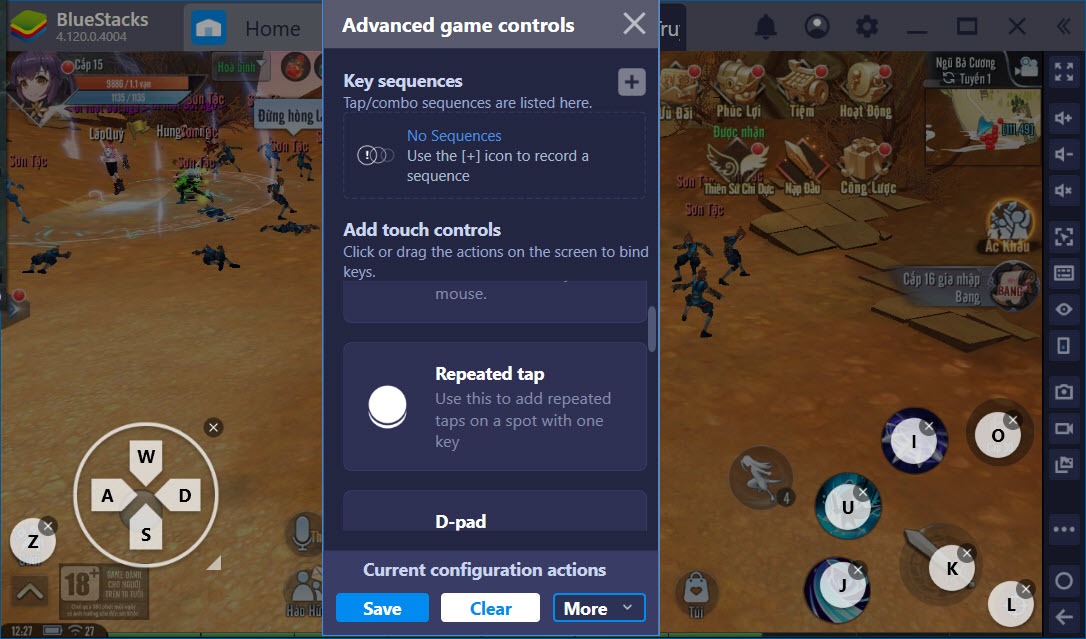
Đối với một số tựa game cần thiết lập cho việc sử dụng nhấn liên tục một phím nào đó thì tính năng Repeated Tap được sinh ra và tối đa chúng ta có thể thiết lập từ 2 cho đến 10 với một lần thiết lập.
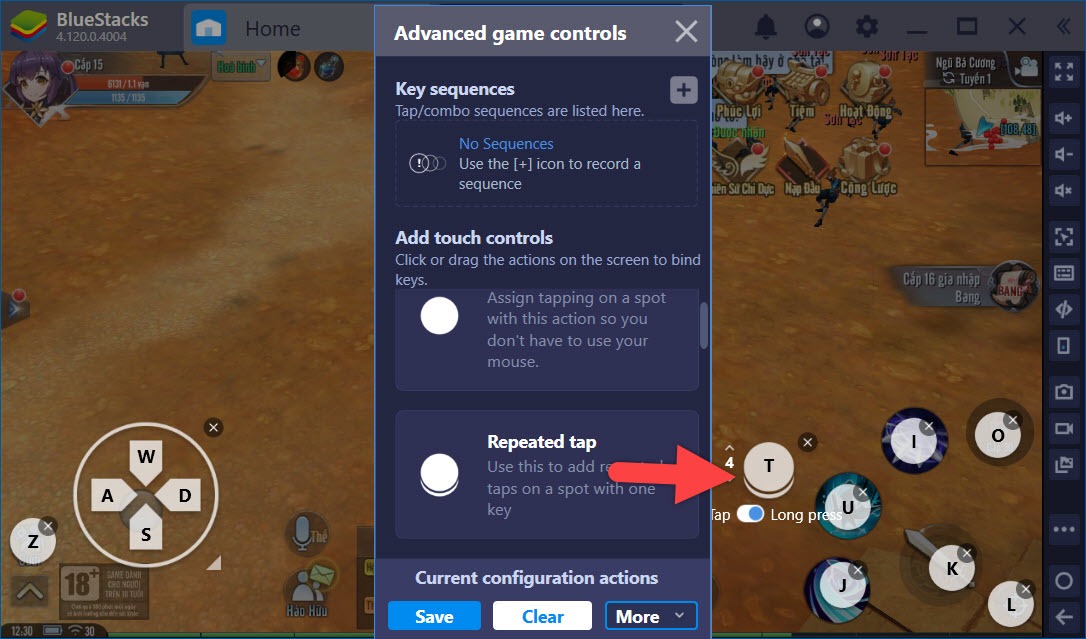
Và ngoài ra ở một số tựa game 3D như Giang Hồ Ngoại Truyện thì chúng ta có thể sử dụng Game Controls để thiết lập thêm cho camera với tính năng Freelook hay thiết lập riêng về Zoom với các công cụ cho sẵn.
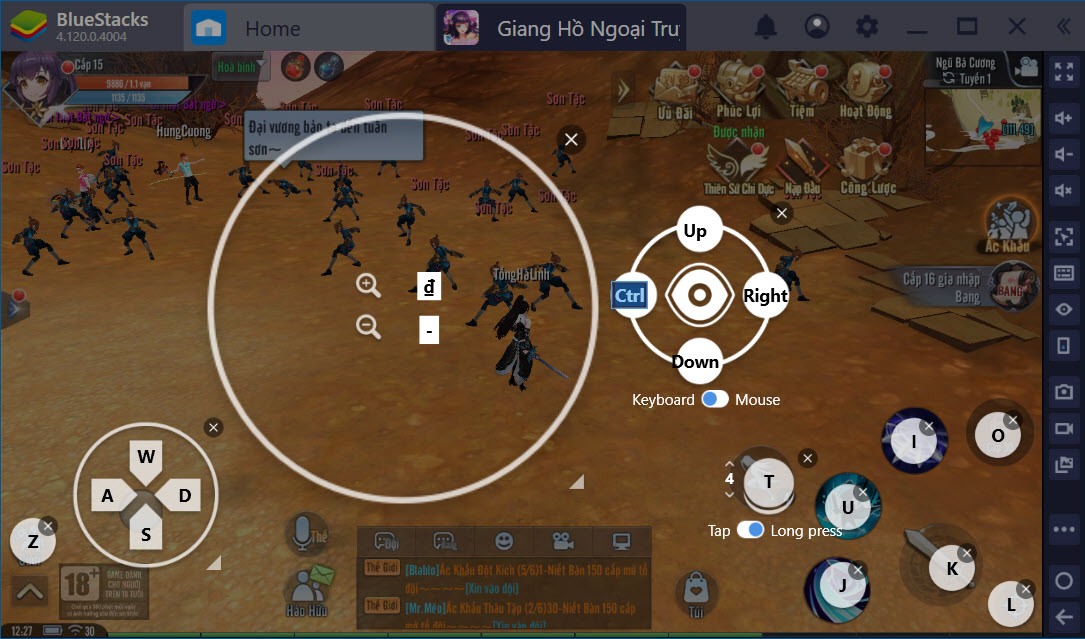
Và sau khi thiết lập Game Controls xong đừng quên bạn phải lưu lại thiết lập này bằng cách nhấn vào Save, thiết lập này sẽ được lưu lại cho mọi lần về sau khi bạn vào game Giang Hồ Ngoại Truyện và chơi.
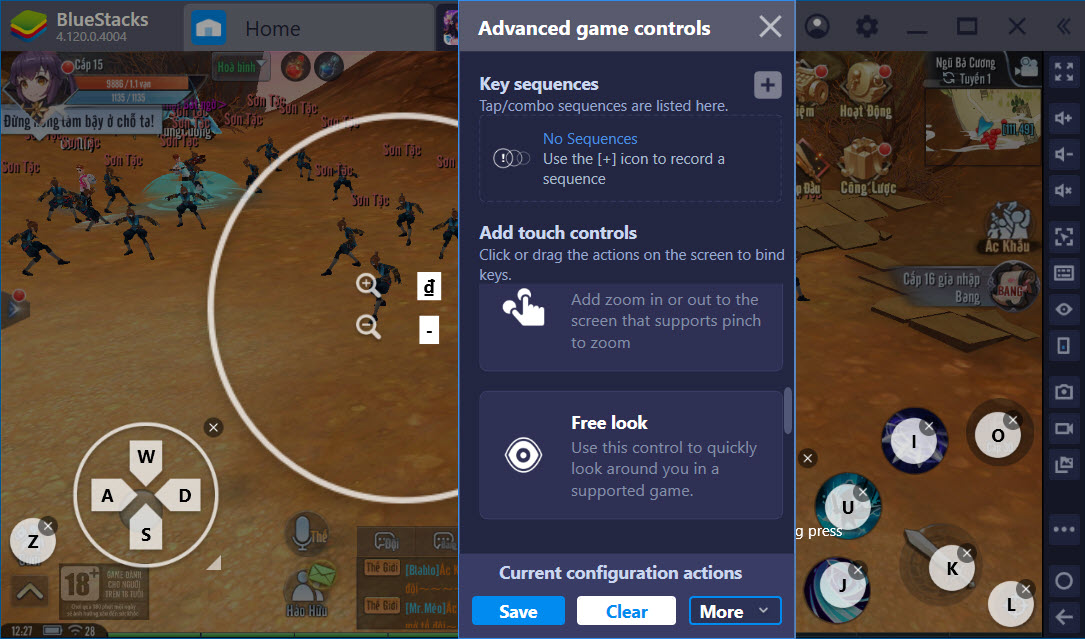
Đừng quên trong trường hợp có quá nhiều phím tắt thì tính năng con mắt với biểu tượng ở ngay phía dưới sẽ giúp bạn giải quyết triệt để vấn đề. Ngoài ra tính năng này còn cho phép người dùng có thể dễ dàng tinh chỉnh mức độ hiển thị đậm hay nhạt trong Game Controls áp dụng cho Giang Hồ Ngoại Truyện.
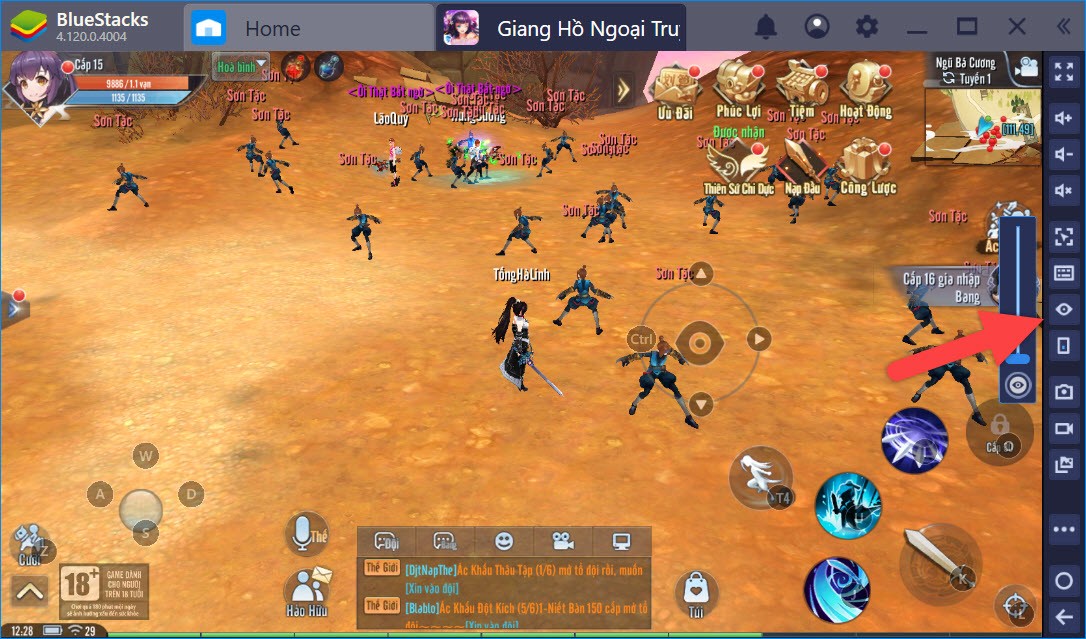
Và nếu như đã thiết lập được Game Controls theo ý của mình rồi, việc còn lại là test thử cũng như thay đổi bổ sung ngay sau đó để có được kết quả tốt nhất. Khi thiết lập và chỉnh sửa nhiều lần chắc chắn bạn sẽ thấy sự hiệu quả mà Game Controls đem lại cho Giang Hồ Ngoại Truyện.
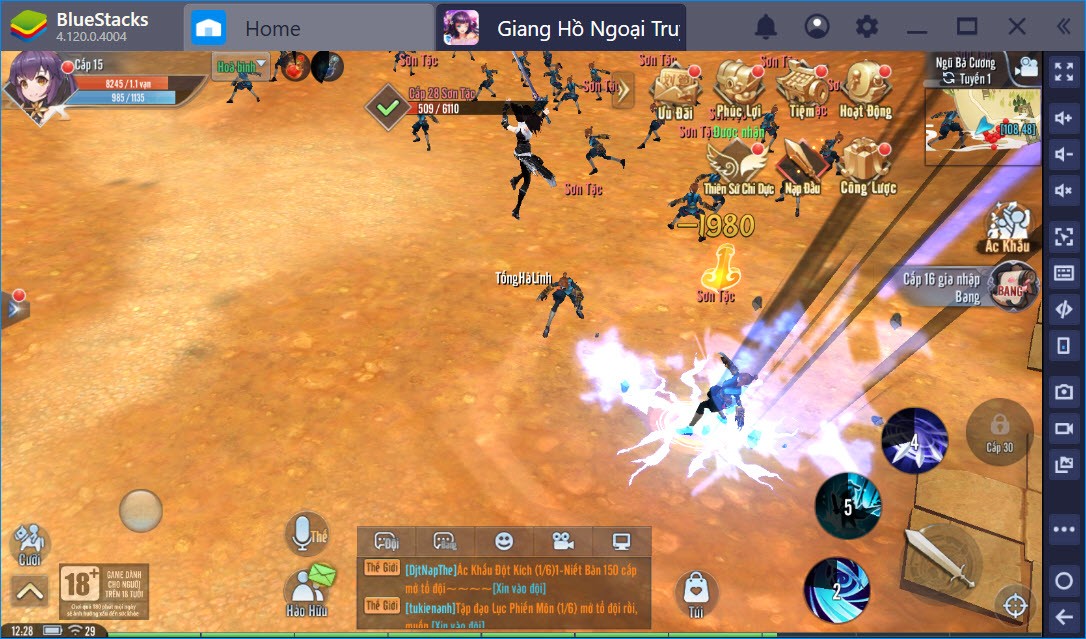
Trên đây là toàn bộ những gì người chơi cần biết về tính năng Game Controls trong Giang Hồ Ngoại Truyện. Tất nhiên Game Controls không chỉ có như vậy bởi nó là tính năng vô cùng mạnh mẽ trên BlueStacks và nó còn có thể làm được nhiều thứ khác không chỉ việc thiết lập các phím cơ bản thôi đâu. Hãy tự mình trải nghiệm và khám phá thêm các tính năng vô cùng hấp dẫn mà Game Controls đem lại.